共有環境でのファイル管理には、Autodesk Vault プロジェクト タイプをお勧めします。
Vault プロジェクトでは、共通ファイルは Vault 内に保管されていて、直接にはアクセスされません。Vault によりバージョン履歴およびその他のファイルの属性が管理されます。
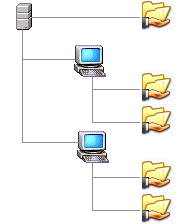
Vault プロジェクトを使用するには、Autodesk Vault ソフトウェアが必要です。Autodesk Vault のインストール後、Vault プロジェクトを作成してからモデル ファイルでの作業を開始してください。
注: プロジェクト ウィザードで、半独立および共有タイプのプロジェクトは、既定では使用できません。旧形式のプロジェクト タイプが必要な場合は、
[ツール]タブ
 [オプション]パネル
[オプション]パネル
 [アプリケーション オプション]
[アプリケーション オプション]
 [一般]タブの順にクリックします。[旧プロジェクト タイプの作成を有効にする]チェック ボックスをオンにします。
[一般]タブの順にクリックします。[旧プロジェクト タイプの作成を有効にする]チェック ボックスをオンにします。
 [オプション]パネル
[オプション]パネル
 [アプリケーション オプション]
[アプリケーション オプション]
 [一般]タブの順にクリックします。[旧プロジェクト タイプの作成を有効にする]チェック ボックスをオンにします。
[一般]タブの順にクリックします。[旧プロジェクト タイプの作成を有効にする]チェック ボックスをオンにします。 チェック ボックスがオフになっていて Autodesk Vault がインストールされていない場合、プロジェクト ウィザードではシングル ユーザ プロジェクトのみを作成できます。
Vault プロジェクトの特徴
- Vault に追加されているファイルのバージョンを直接表示したり、作業を行うことはありません。
- 各設計者は、ファイルをチェックアウトして表示および編集します。チェックアウトされたファイルは、パーソナル プロジェクトが定義する作業スペースにコピーされます。編集後のファイルをチェックインし直すと、他のチーム メンバーが利用できるようになります。
他のユーザがチェックアウトしているファイルを編集しようとすると、それを知らせる警告メッセージが表示されます。
- 作業スペースでファイルを更新して、他の設計者が変更およびチェック インしたファイルの最新バージョンを取得できます。
- Autodesk Vault には、以前にチェックインしたバージョンのデータ ファイルのコピーがすべて保持されます。編集履歴、ファイル プロパティ、およびファイル依存性についての補足情報を格納するデータベースも保持されています。
- ファイル解決の問題が発生しないように、プロジェクトではプロジェクト ファイルの場所に対する相対パスが使用され(.¥ や .¥workspace など)、絶対パスは使用されません。
- ファイルのプロパティに関するクエリーの設定、ファイル参照の追跡、過去の設定の取得が可能です。
- 作業グループ検索パスは使用できません。すべてのプロジェクト フォルダを単一の作業スペース検索パスの下に統合します。作業スペースは、Vault 内の対応するフォルダにマップされたローカル フォルダになります。この作業スペースは単一フォルダにすることも可能ですが、作業スペースにサブフォルダの階層を含めてプロジェクトを編成することもできます。
- Vault プロジェクトでは、インクルード パスの使用は許可されていません。できる限り、インクルード パスは使用せず、代わりに Vault を使用してファイルを管理してください。 注: インクルード パスを使用する場合は、インクルード ファイル パス オプションが、CAD 管理者によってネットワーク上に保持されている読み取り専用の単一のプロジェクト ファイルを指すように設定します。各ユーザ ファイルのローカル プロジェクトにインクルードされるように定義された唯一のプロジェクト パスは、作業スペースです。